Jak skonfigurować Family Share
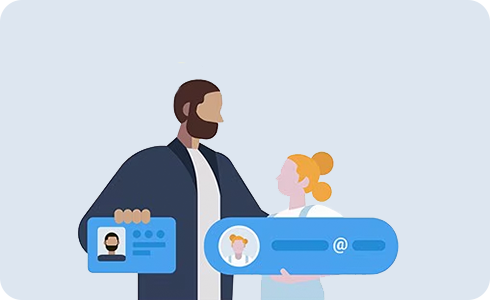
Family Share to bezpieczna przestrzeń, w której Twoja rodzina może wchodzić w interakcje i łączyć się online. Umożliwia dzieciom korzystanie z ich pierwszego urządzenia, podczas gdy Ty chronisz i zarządzasz ich aktywnością na ekranie za pomocą kontroli rodzicielskich.
Konto dziecka pozwala młodym użytkownikom skonfigurować własne urządzenie i stworzyć swoje doświadczenie w bezpiecznym środowisku, z dostępem do aplikacji, gier i treści odpowiednich do ich wieku.
Rodzinne udostępnianie utrzymuje Cię w kontakcie z resztą rodziny, dzieląc się zsynchronizowanymi funkcjami i usługami, takimi jak wspólny album rodzinny, wspólne zdrowie rodziny i inne. Dowiedz się więcej o tym, jak korzystać z funkcji Rodzinnego udostępniania.
Utwórz konto dziecka






Funkcje kontroli rodzicielskiej
Teraz, gdy Twoje dziecko jest częścią grupy rodzinnej, możesz zastosować poniższe kontrole rodzicielskie.
Uwaga: Te ustawienia można również zmienić później w Konto Samsung > Rodzina.
Monitoruj nawigację po stronach internetowych
Możesz zdecydować się na zablokowanie nieodpowiednich stron lub zezwolić tylko na te, które wybierzesz.





Kontroluj pobieranie i zakupy
Zarządzaj i nadzoruj wszystkie pobrania i zakupy swojego dziecka.




Zarządzaj czasem ekranowym swojego dziecka
Zarządzaj czasem ekranowym i dobrym samopoczuciem swojego dziecka.
Uwaga: Możesz uzyskać dostęp do Family Link tylko po skonfigurowaniu kontroli rodzicielskiej.





Dziękujemy za twoją opinię
Prosimy o odpowiedzi na wszystkie pytania.

